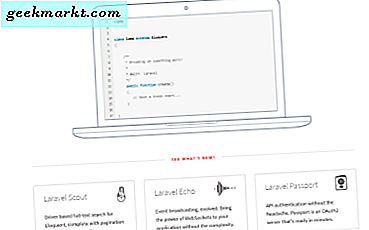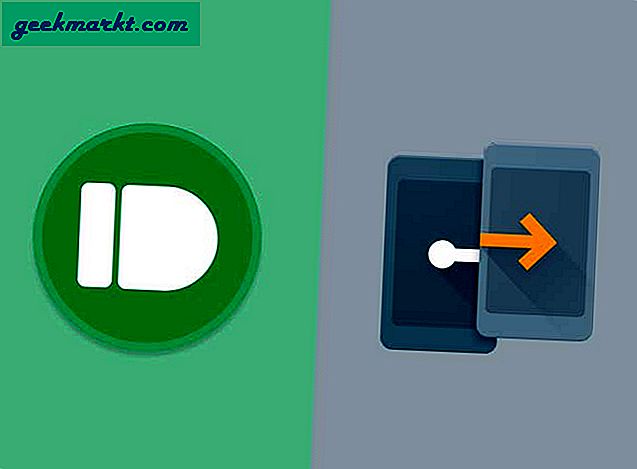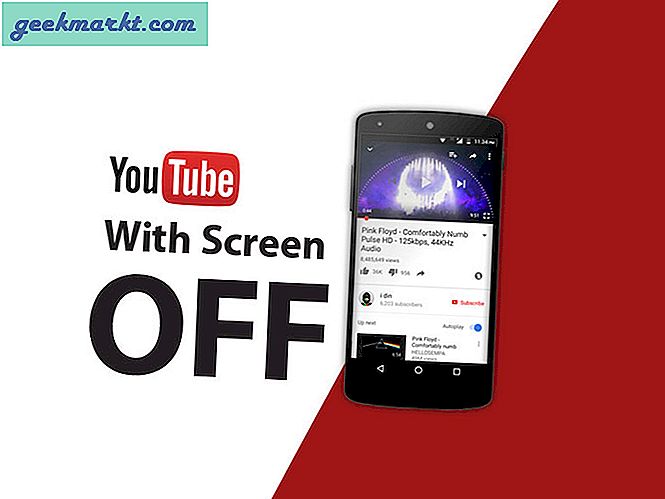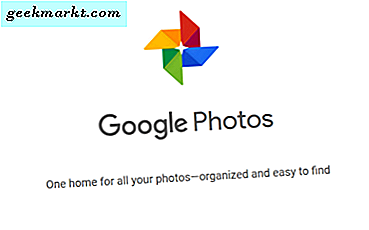आईओएस पर लोगों को एंड्रॉइड में आकर्षित करने वाले कारकों में से एक Google के ओएस द्वारा प्रदान किए गए अनुकूलन का स्तर बढ़ गया है। आईओएस पर संभव नहीं होने वाले बदलाव करना आसान है। उपयोगकर्ता सभी प्रकार के लाइव वॉलपेपर सेट कर सकते हैं, लॉन्चर्स बदल सकते हैं, और सिस्टम कीबोर्ड जैसी थीम भी कर सकते हैं। आप एंड्रॉइड की लॉक स्क्रीन को कस्टमाइज़ कर सकते हैं और सुरक्षा स्वाद को अपने स्वाद में समायोजित कर सकते हैं।
एक बात जो तुरंत स्पष्ट नहीं है, हालांकि, कस्टम नोटिफिकेशन, अलार्म और रिंगटोन सेट करने का तरीका है। कुछ स्टॉक एंड्रॉइड ध्वनियां शांत हैं, लेकिन अपनी खुद की अधिसूचना ध्वनियां सेट करना वास्तव में आपके डिवाइस पर व्यक्तिगत स्पर्श जोड़ता है-और ऐसा लगता है कि आपको ऐसा करने में सक्षम होना चाहिए, है ना? आजकल हम अपने उपकरणों पर इतना समय बिताते हैं, हम उन्हें अनुकूलित भी कर सकते हैं।
आज हम आपकी वांछित अधिसूचना, अलार्म या रिंगटोन सेट करने का सबसे सरल तरीका क्या खोज रहे हैं, इसकी खोज करेंगे। ऐसा करने के लिए कोई विशेष घंटी या सीटी की आवश्यकता नहीं है, इसलिए आप आगे बढ़ सकते हैं और अपना रूटकिट और सोनिक स्क्रूड्राइवर निकाल सकते हैं।
यह काम किस प्रकार करता है
शुरू करने से पहले, कृपया ध्यान दें कि मैं इस आलेख के आधार के रूप में एंड्रॉइड 6.0.1 और एक विंडोज पीसी चलाने वाले Google Nexus 5 का उपयोग कर रहा हूं। यह विधि सबसे अधिक लागू होने पर एंड्रॉइड डिवाइसों के लिए सबसे अधिक लागू होनी चाहिए। इसे अन्य कंप्यूटर ऑपरेटिंग सिस्टम पर आसानी से दोहराने योग्य भी होना चाहिए।
सबसे पहले, आपको यूएसबी के माध्यम से अपने डिवाइस को अपने कंप्यूटर से कनेक्ट करना होगा और यह सुनिश्चित करना होगा कि यह यूएसबी फाइल ट्रांसफर मोड में है। अगला, यदि वे पहले से मौजूद नहीं हैं, तो आपको अपने फोन की मूल निर्देशिका में "अलार्म, " "अधिसूचनाएं, " और "रिंगटोन" नामक फ़ोल्डर्स बनाना होगा।
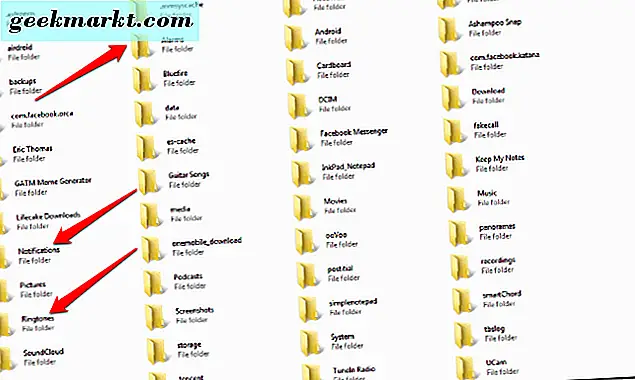
अब आपको उन ऑडियो फाइलों में स्थानांतरित करने की आवश्यकता होगी जिन्हें आप उपयोग करना चाहते हैं। यदि आप एक रिंगटोन के रूप में एक फ़ाइल उपलब्ध होना चाहते हैं, तो इसे "रिंगटोन" में रखें, और इसी तरह। एंड्रॉइड पर समर्थित मीडिया प्रारूपों की सूची यहां पाई जा सकती है। आपको बस मामले में उन्हें देखना चाहिए। हालांकि, आप शायद एक एमपी 3 का उपयोग करेंगे, क्योंकि यह व्यापक रूप से उपयोग के कारण प्रारूप के साथ काम करना सबसे आम और आसान है।
अब हमारे फोकस को आपके एंड्रॉइड डिवाइस पर स्थानांतरित करने का समय है। मुझे वास्तव में "वास्टलैंड" गीत पसंद है, इसलिए मैं इन सभी उदाहरणों में उपयोग कर रहा हूं। मैंने वास्टलैंड को तीनों फ़ोल्डरों में रखा: "अलार्म, " "अधिसूचनाएं, " और "रिंगटोन।" लेकिन अब हमें उन फ़ाइलों का उपयोग करने के लिए फोन प्राप्त करने की आवश्यकता है।
चलो रिंगटोन के साथ शुरू करते हैं। "सेटिंग्स" पर जाएं और फिर "ध्वनि और अधिसूचना" चुनें। "फ़ोन रिंगटोन" चुनें। "रिंगटोन" फ़ोल्डर में जो फ़ाइल आपने जोड़ी है उसे मेनू रिंगटोन विकल्पों में दिखाना चाहिए। मेरे मामले में, निश्चित रूप से, "वास्टलैंड" है। आप इसे मेनू से चुन सकते हैं और फिर इसे अपनी रिंगटोन बनाने के लिए "ठीक" टैप कर सकते हैं।
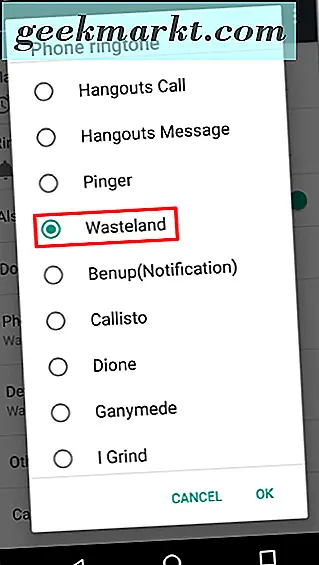
यदि आप अपनी अधिसूचना ध्वनि बदलना चाहते हैं, तो "ध्वनि और अधिसूचना" में वापस जाएं, "डिफ़ॉल्ट अधिसूचना रिंगटोन" पर जाएं। आप इसे "फोन रिंगटोन" के नीचे पा सकते हैं। आपकी अधिसूचना टोन बदलना रिंगटोन प्रक्रिया में एक समान प्रक्रिया होगी ऊपर।
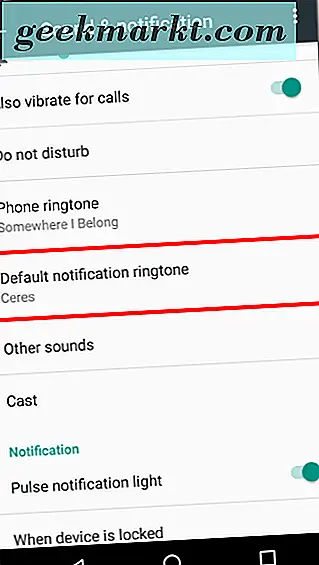
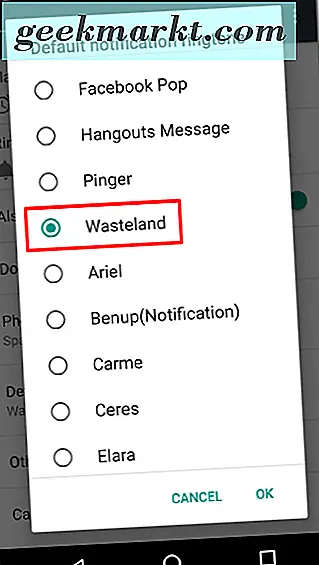
अंत में, अपना वांछित अलार्म सेट करने के लिए, आपको क्लॉक ऐप खोलना होगा। अपना वांछित समय निर्धारित करें और फिर अपने अलार्म टोन को सेट करने के लिए घंटी आइकन के पास वाले क्षेत्र को स्पर्श करें।
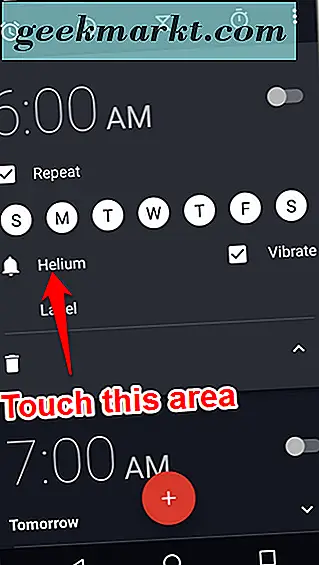
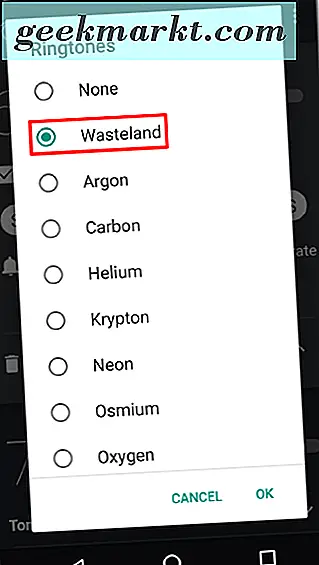
अब आप अपनी डिफ़ॉल्ट एंड्रॉइड ध्वनियों को पूरी तरह से अनुकूलित कर चुके हैं! तुम्हें अपने आप पर गर्व होना चाहिए। वास्तव में डिवाइस को महसूस करने के लिए यह आपकी तरह है, अनुकूलन महत्वपूर्ण है। शुरू करने वाले पहले स्थानों में से एक डिफ़ॉल्ट सिस्टम ध्वनियों के साथ होना चाहिए। शुक्र है, एंड्रॉइड अपेक्षाकृत कम परेशानी के साथ यह संभव बनाता है। तो आप किसका इंतज़ार कर रहे हैं? यदि आपके पास पहले से नहीं है, तो आपको अभी जाना चाहिए और इसे आजमाएं।